iPhoneからSamsungデバイスに乗り換えたからといって、お気に入りのiTunesの音楽を諦める必要はありません。Galaxyスマートフォンでも他のAndroidデバイスでも、iTunesライブラリを転送するシンプルで確実な方法がいくつかあります。このガイドでは、iTunesの音楽をSamsungに簡単に転送する5つの方法をご紹介します。
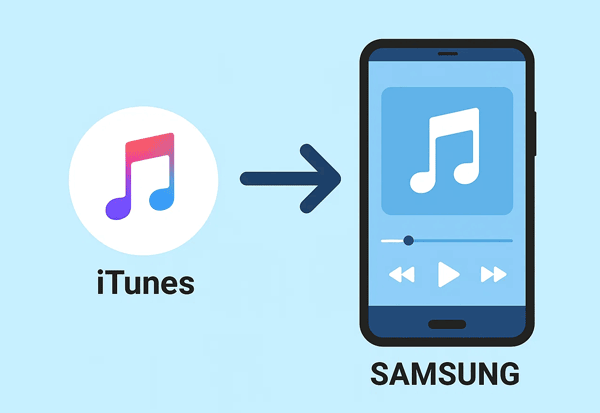
iTunesの音楽をSamsung Galaxyスマートフォンやタブレットに直接転送するにはどうすればいいでしょうか?答えは、 Android Phone Backupソフトウェアを使用することです。これは、 iTunesバックアップデータをAndroidデバイスに復元するためのデスクトップアプリです。iTunesの音楽転送に加えて、 iTunesバックアップやミュージックビデオ、ビデオ、テレビ番組、ポッドキャスト、新しいプレイリスト、着信音などの他のデータタイプも復元できます。
この iTunes からAndroidへの転送プログラムの主な機能:
このAndroid Phone Backup ソフトウェアをダウンロードしてください。
このソフトウェアを使用して iTunes の音楽を Samsung に転送する方法は次のとおりです。
01 Android Phone Backupプログラムをダウンロードし、パソコンにインストールして起動します。次に、Samsung GalaxyデバイスをUSB経由でパソコンに接続します。

02接続したら、インターフェイスの「iTunes ライブラリ」をクリックし、「iTunes メディアをデバイスにエクスポート」をクリックします。
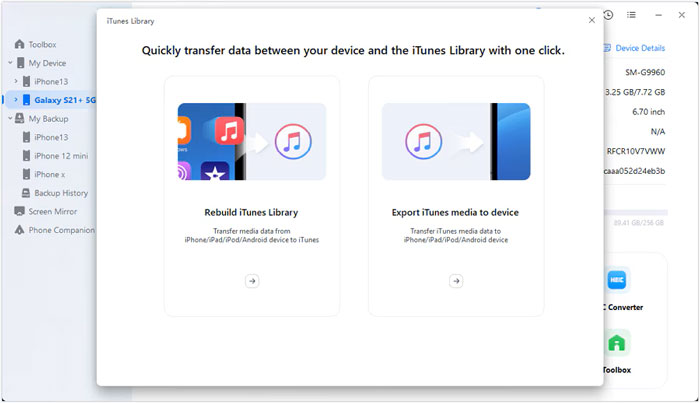
03 「音楽」オプションと、必要なファイルの種類にチェックを入れます。最後に「転送」をクリックしてプロセスを開始します。iTunesの音楽ファイルがSamsungのスマートフォンまたはタブレットにインポートされます。

これはおそらく最も簡単な方法ですが、多少の手間がかかります。大規模な音楽ライブラリをお持ちでない場合や、追加のソフトウェアを使いたくない場合に最適です。ただし、この方法はご自身で所有している音楽にのみ適用され、DRM保護されたApple Musicのストリーミングファイルには適用されません。
iTunes の音楽を Samsung の携帯電話にコピーして貼り付ける方法は次のとおりです。
ステップ1:コンピュータ上のiTunesメディアフォルダを見つけます。デフォルトでは、通常、C:\Users\[ユーザー名]\Music\iTunes\iTunes Mediaにあります。
ステップ2:USBケーブルを使ってSamsungスマートフォンをパソコンに接続します。スマートフォンが「ファイル転送」または「MTP」モードになっていることを確認してください。
ステップ3:パソコンで携帯電話の内部ストレージフォルダを開き、「ミュージック」フォルダに移動するか、新しいフォルダを作成します。次に、iTunesのメディアフォルダから音楽フォルダまたは個々の曲をSamsungスマートフォンのミュージックフォルダにドラッグ&ドロップします。
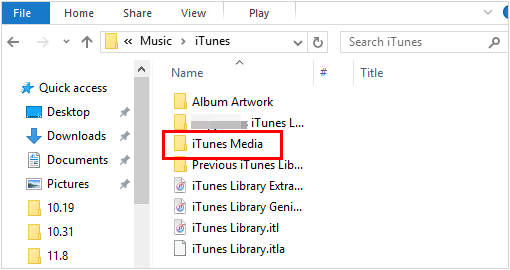
YouTube Musicは主にストリーミングサービスですが、自分の音楽ライブラリをクラウドにアップロードできます。アップロードしたライブラリは、Samsung Galaxyを含むあらゆるデバイスからアクセスできます。これは、スマートフォンのローカルストレージに依存せずにiTunesライブラリにクラウドアクセスしたい場合に最適なオプションです。さらに、YouTube Musicには最大10万曲を無料でアップロードできます。
YouTube Music を使用して iTunes の音楽を Samsung に同期する方法は次のとおりです。
ステップ1:SamsungスマートフォンにYouTube Musicをダウンロードしてインストールします。アプリを開き、アカウントを登録します。ちなみに、Googleアカウントでログインすることもできます。
ステップ 2: PC で YouTube Music の Web サイトにアクセスし、同じアカウントでサインインします。
ステップ 3: プロフィール写真をクリックし、「音楽をアップロード」を選択して、iTunes メディア フォルダから音楽ファイルまたはフォルダをアップロード領域にドラッグ アンド ドロップします。
ステップ 4: アップロードすると、これらの曲は Samsung スマートフォンの YouTube Music アプリ内でストリーミングまたはダウンロードできるようになります。
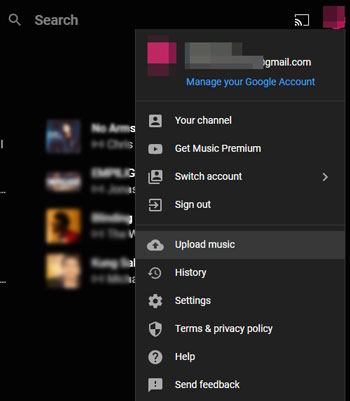
シームレスに移行するために、特に既にApple Musicにご登録されている場合は、Samsung GalaxyデバイスでApple Musicアプリを使用するだけで済みます。Apple Musicにご登録いただくと、iTunesライブラリ全体(CDからインポートした曲や他サイトで購入した曲も含む)がiCloudミュージックライブラリに同期またはアップロードされます。
方法は次のとおりです。
ステップ 1: Samsung スマートフォンの Google Play ストアから Apple Music アプリをダウンロードするだけです。
ステップ 2: Apple ID でサインインすると、クラウドベースの音楽ライブラリ全体にアクセスできるようになります。
ステップ 3: これで、このアプリを使用して iTunes の音楽にアクセスできるようになります。

doubleTwistは、 Androidデバイス向けの人気のサードパーティ製メディアプレーヤー兼同期ツールで、iTunesからの移行ユーザーに長年愛用されています。ユーザーフレンドリーなインターフェースを備え、iTunesのプレイリストや音楽を直接インポートできます。
doubleTwist を使用して iTunes の曲を Samsung 携帯電話にインポートする方法は次のとおりです。
ステップ 1: Google Play ストアから Samsung Galaxy に doubleTwist アプリをダウンロードしてインストールし、コンピューターに doubleTwist デスクトップ アプリケーションをインストールします。
ステップ2:両方をインストールしたら、SamsungスマートフォンをUSB経由でコンピューターに接続します。doubleTwistデスクトップアプリがデバイスを認識し、iTunesライブラリを同期するためのオプションが表示されます。
ステップ 3: 転送する特定のプレイリスト、アーティスト、またはアルバムを選択すると、doubleTwist が変換と転送のプロセスを処理し、Samsung デバイスで音楽を再生できるようになります。

iTunesからSamsung Galaxyスマートフォンへの音楽の移行は、見た目よりも簡単です。手間をかけずに済ませたい場合は、 Android Phone Backupがおすすめです。これはAndroidとiTunes間で直接転送できるツールです。iTunesライブラリから複数のメディアファイルをSamsungスマートフォンにインポートできます。
上記以外にも様々な方法がありますので、ご自身に最適な方法を選んで、新しいSamsungデバイスでお気に入りの音楽をお楽しみください。
関連記事:
iTunesがパソコンでクラッシュし続けますか?どうすれば直りますか?(ヒントとコツ)





